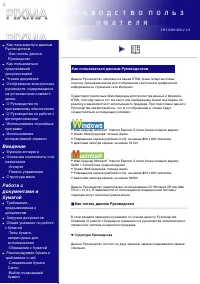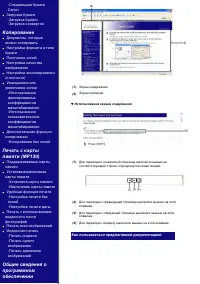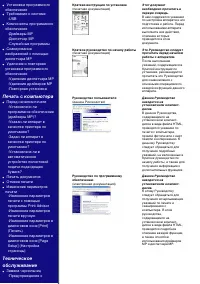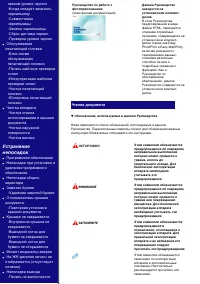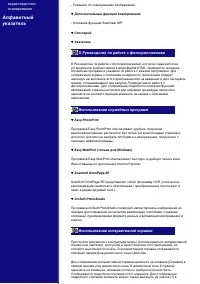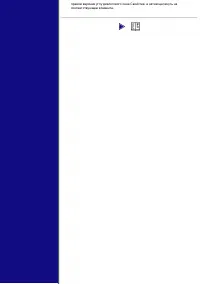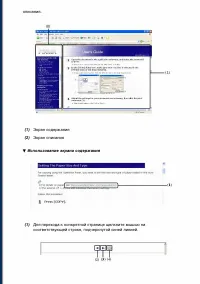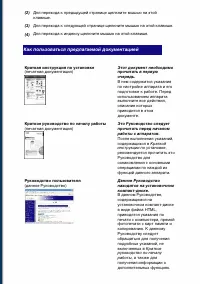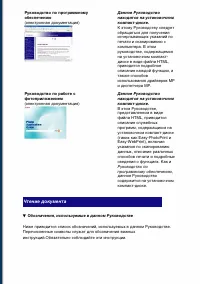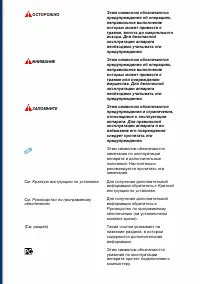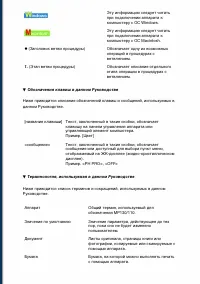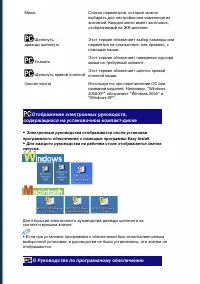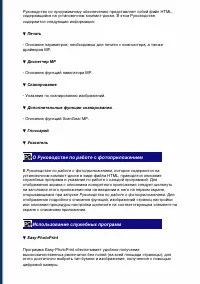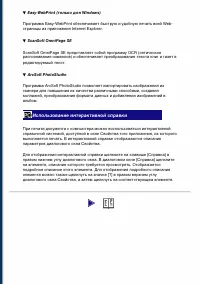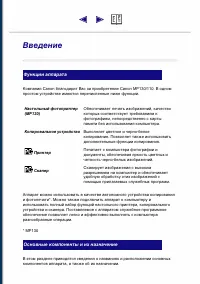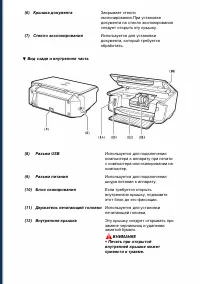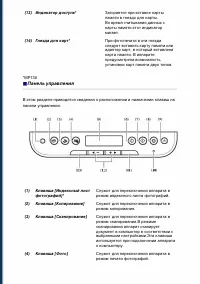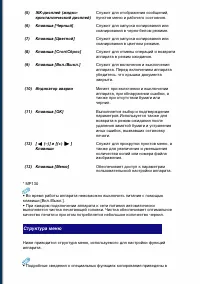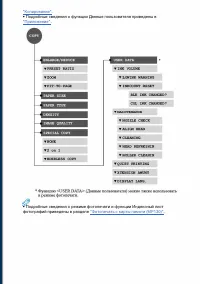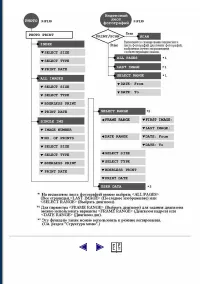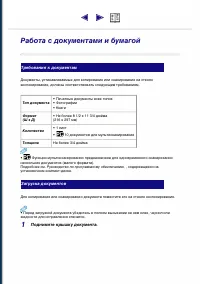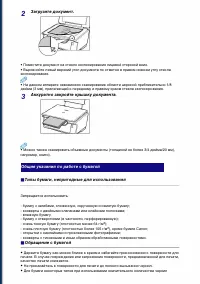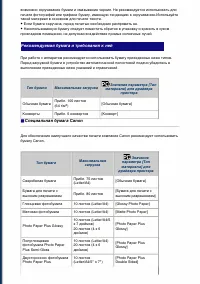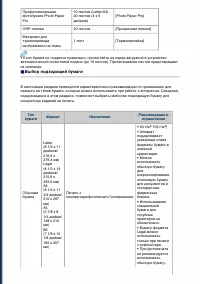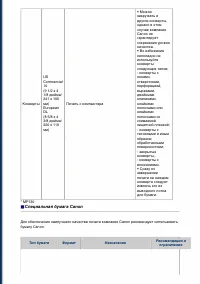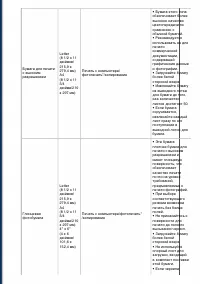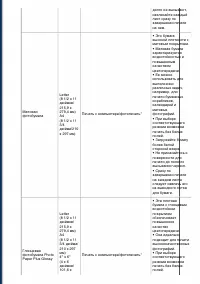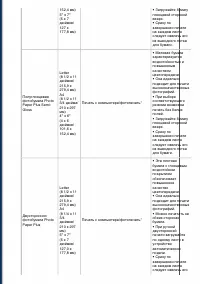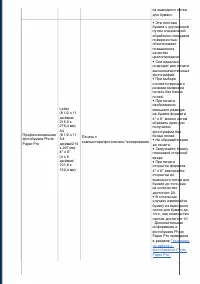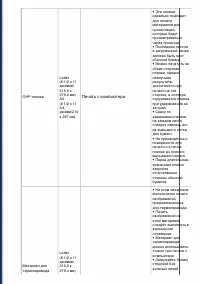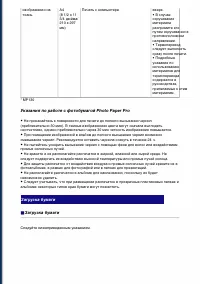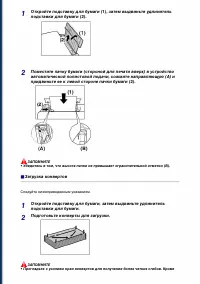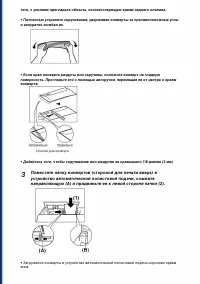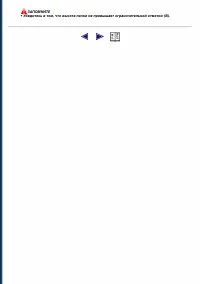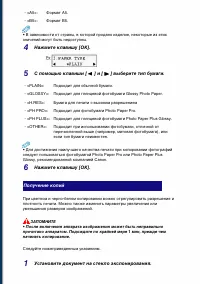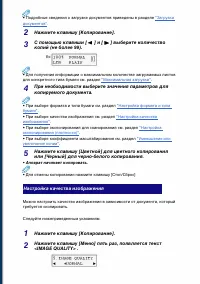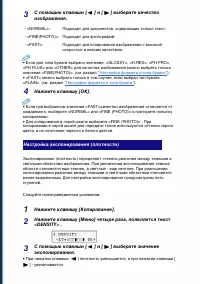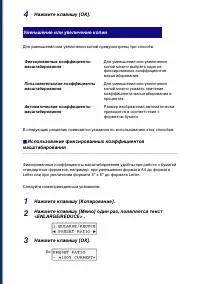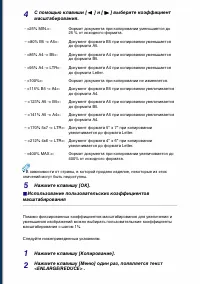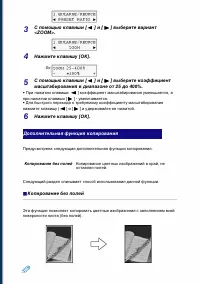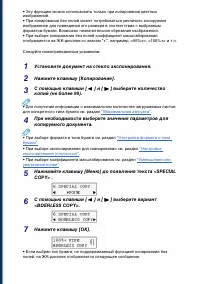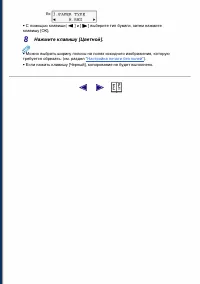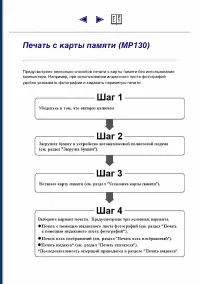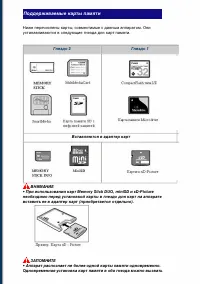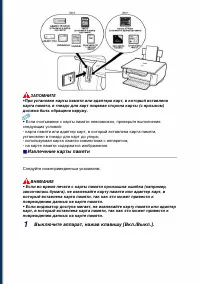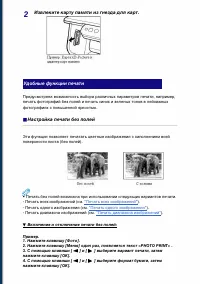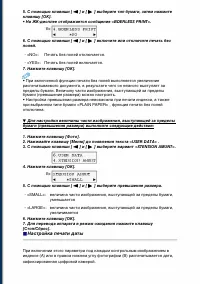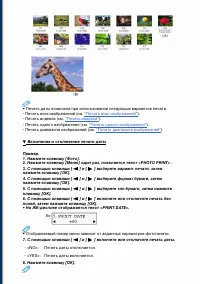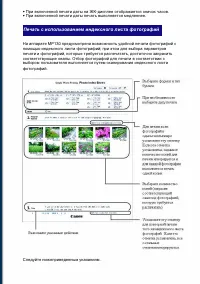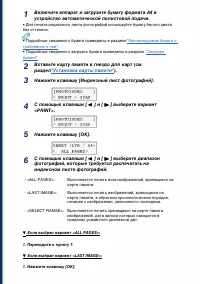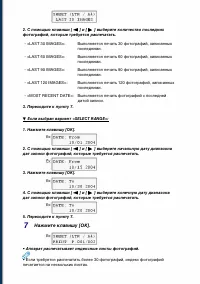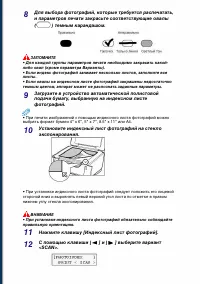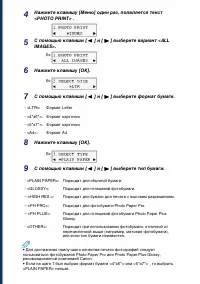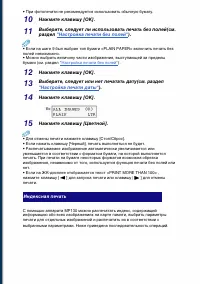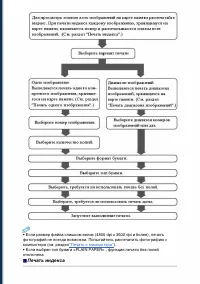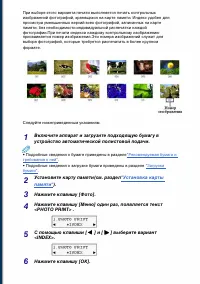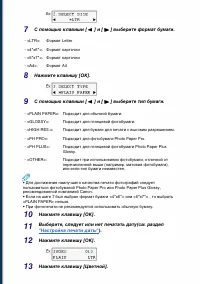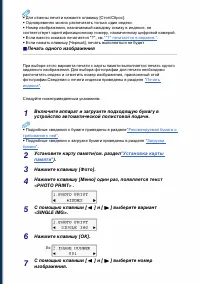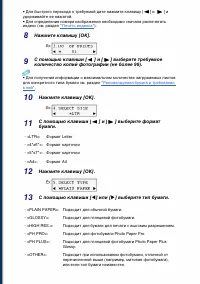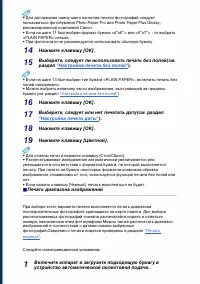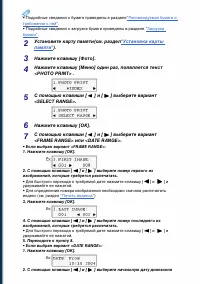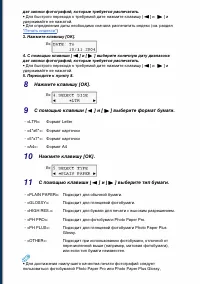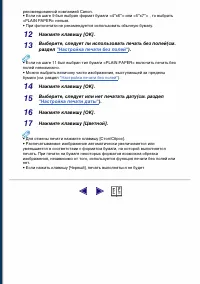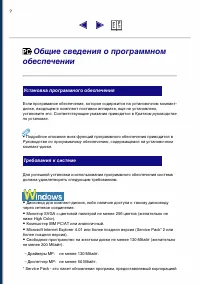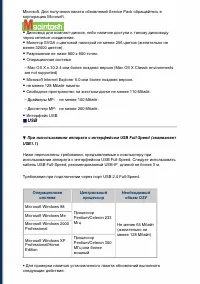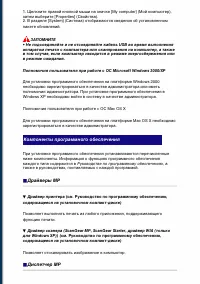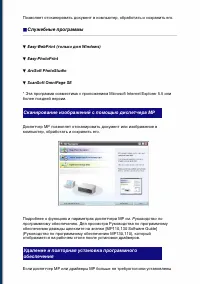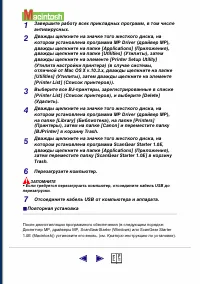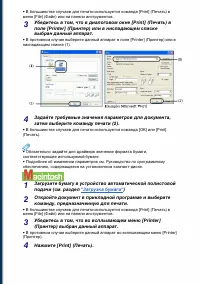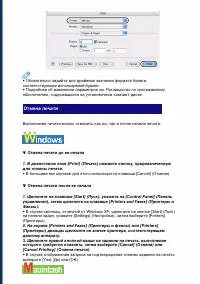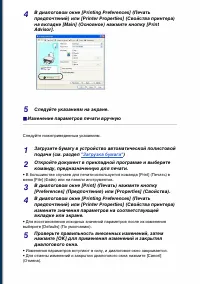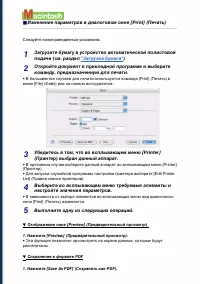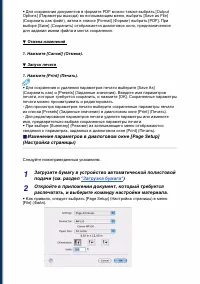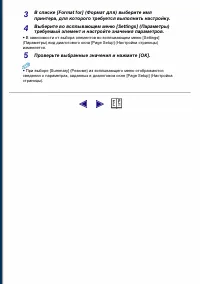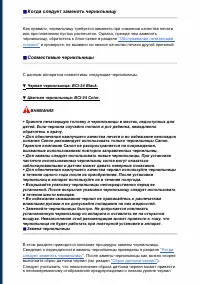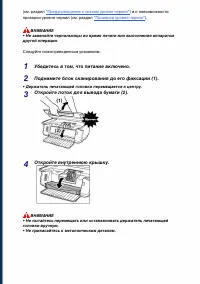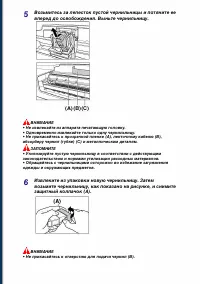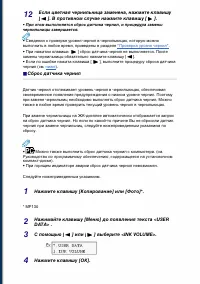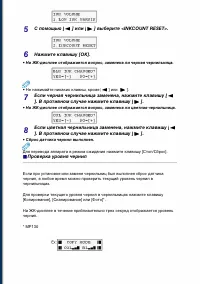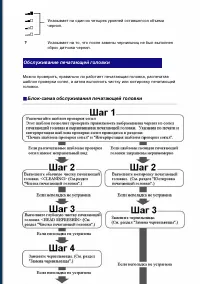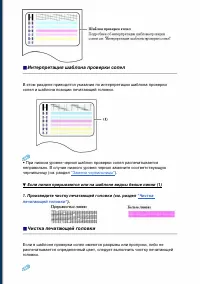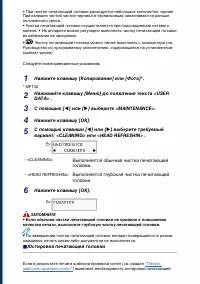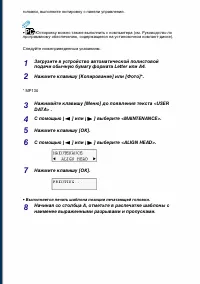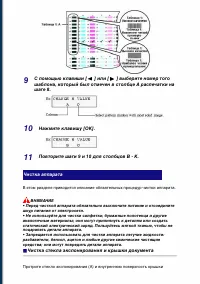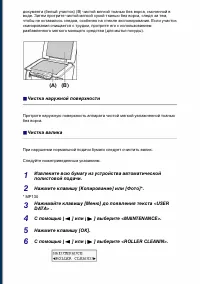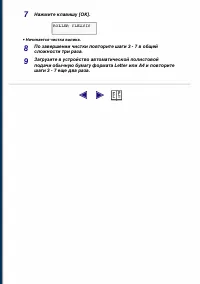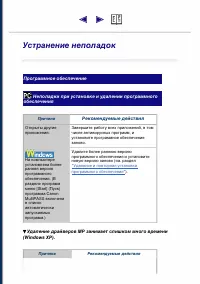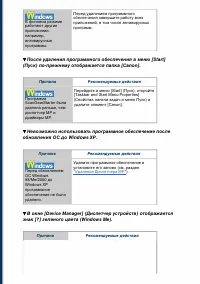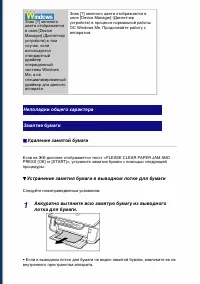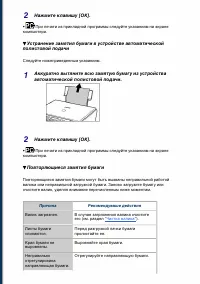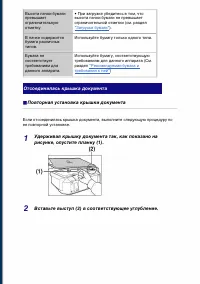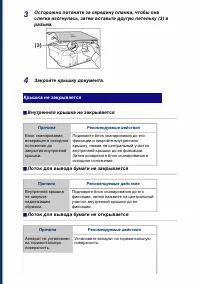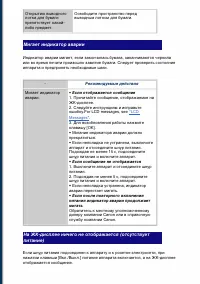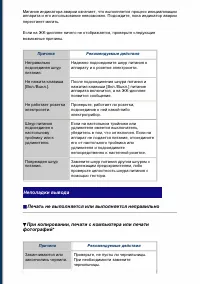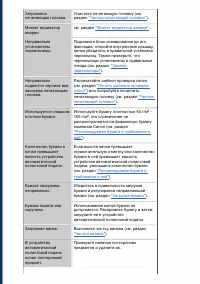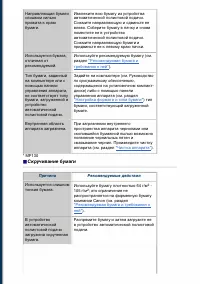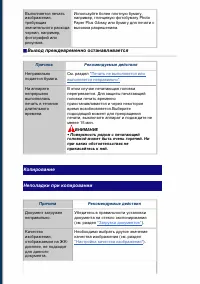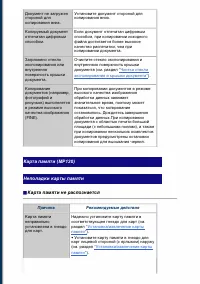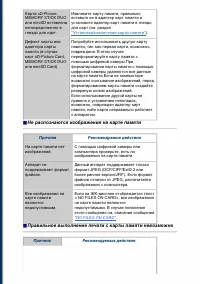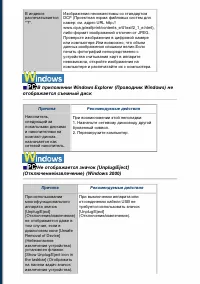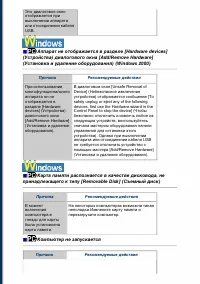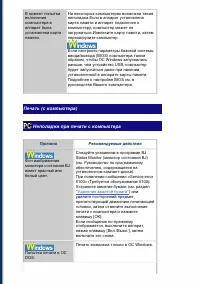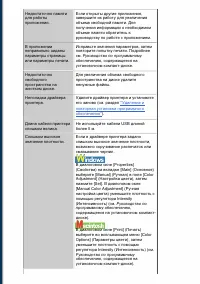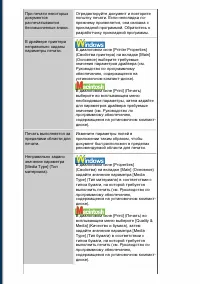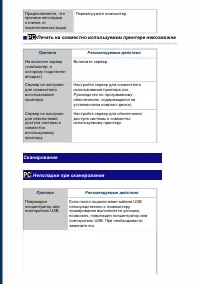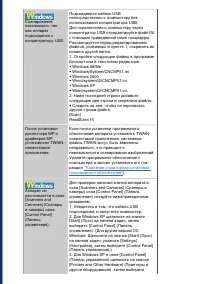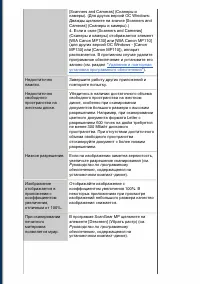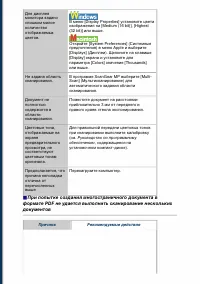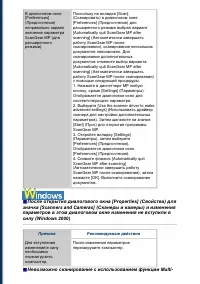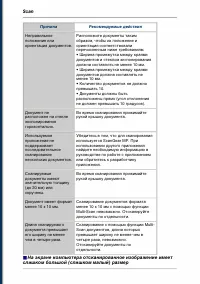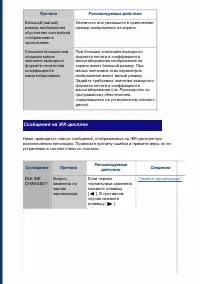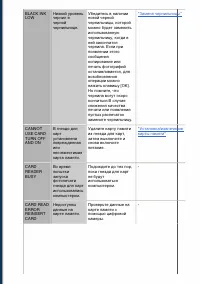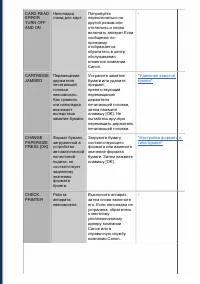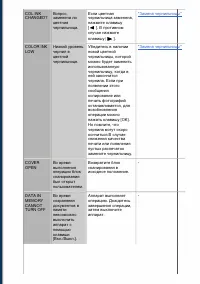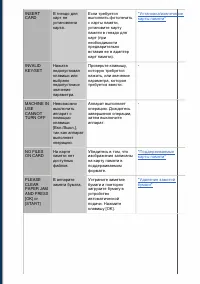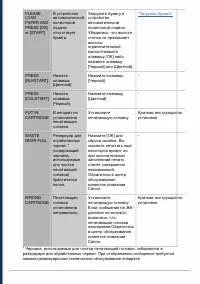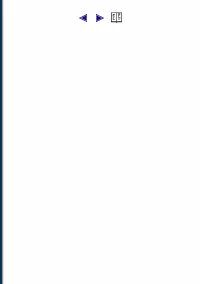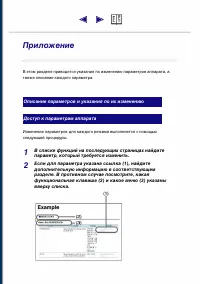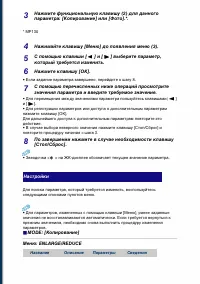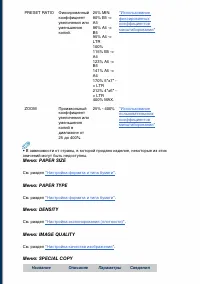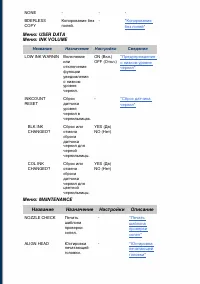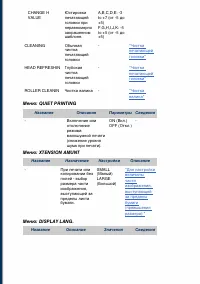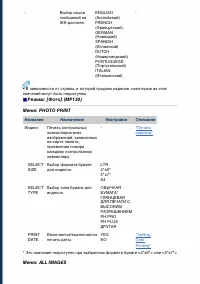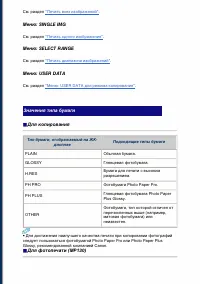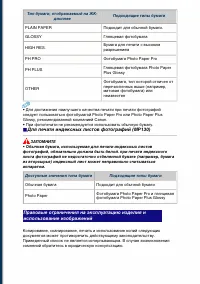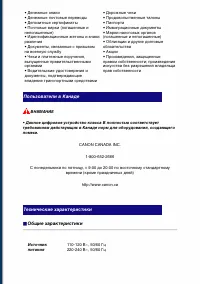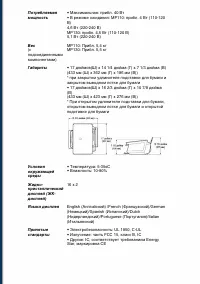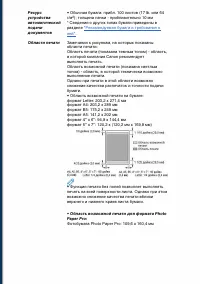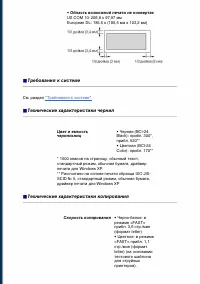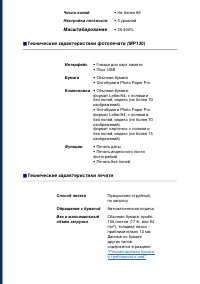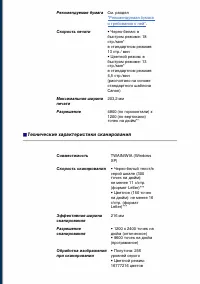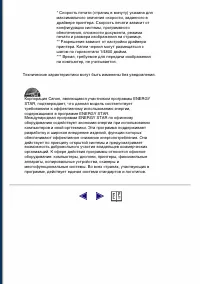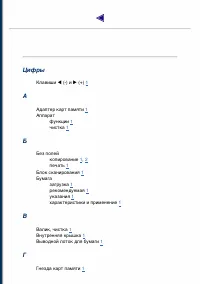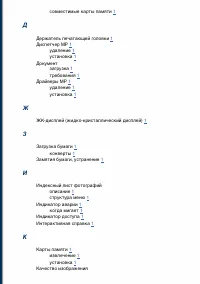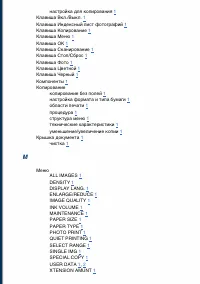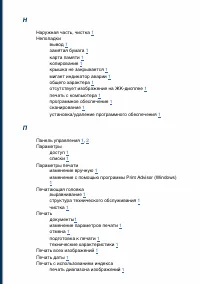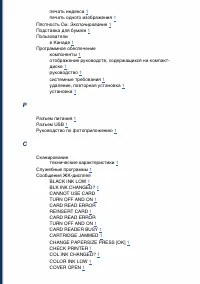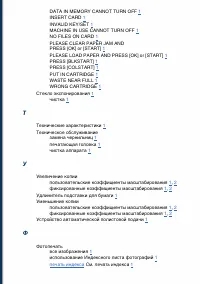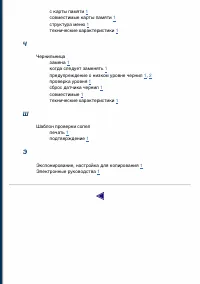МФУ Canon PIXMA MP110 - инструкция пользователя по применению, эксплуатации и установке на русском языке. Мы надеемся, она поможет вам решить возникшие у вас вопросы при эксплуатации техники.
Если остались вопросы, задайте их в комментариях после инструкции.
"Загружаем инструкцию", означает, что нужно подождать пока файл загрузится и можно будет его читать онлайн. Некоторые инструкции очень большие и время их появления зависит от вашей скорости интернета.
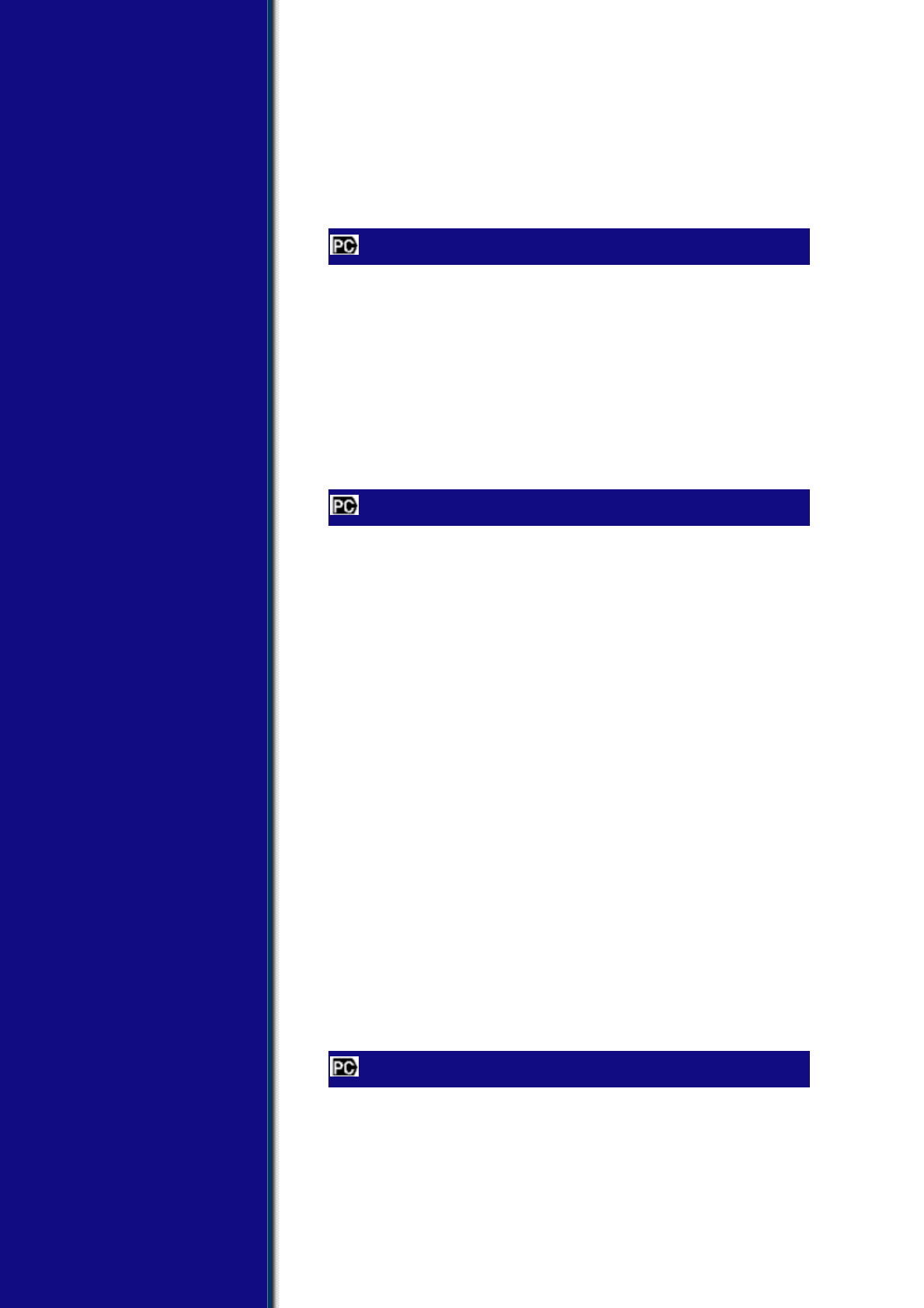
- Указания по сканированию изображений.
▼
Дополнительные функции сканирования.
- Описание функций ScanGear MP.
▼
Глоссарий
▼
Указатель
О Руководстве по работе с фотоприложением
В
Руководстве по работе с фотоприложением
, которое содержится на
установочном компакт-диске в виде файла HTML, приводятся описание
служебных программ и указания по работе с каждой программой. Для
отображения экрана с описанием конкретного приложения следует
щелкнуть на заголовке этого приложения или на введении в него на первом
экране, открывающемся при запуске
Руководства по работе с
фотоприложением
. Для отображения подробного описания функций,
изображений страниц настройки или описания процедуры настройки
щелкните на соответствующем элементе на экране с описанием
приложения.
Использование служебных программ
▼
Easy-PhotoPrint
Программа Easy-PhotoPrint обеспечивает удобное получение
высококачественных распечаток без полей (на всей площади страницы);
для этого достаточно выбрать тип бумаги и изображение, полученное с
помощью цифровой камеры.
▼
Easy-WebPrint (только для Windows)
Программа Easy-WebPrint обеспечивает быструю и удобную печать всей
Web-страницы из приложения Internet Explorer.
▼
ScanSoft OmniPage SE
ScanSoft OmniPage SE представляет собой программу OCR (оптическое
распознавание символов) и обеспечивает преобразование текста книг и
газет в редактируемый текст.
▼
ArcSoft PhotoStudio
Программа ArcSoft PhotoStudio позволяет импортировать изображения из
сканера для повышения их качества различными способами, создания
коллажей, преобразования формата данных и добавления изображений в
альбом.
Использование интерактивной справки
При печати документа с компьютера можно воспользоваться интерактивной
справочной системой, доступной в окне Свойства того приложения, из
которого выполняется печать. В интерактивной справке отображаются
описания параметров диалогового окна Свойства.
Для отображения интерактивной справки щелкните на клавише [Справка] в
правом нижнем углу диалогового окна. В диалоговом окне [Справка]
щелкните на элементе, описание которого требуется просмотреть.
Отображается подробное описание этого элемента. Для отображения
подробного описания элемента можно также щелкнуть на значке [?] в